Styles de table
Formatez rapidement une plage de cellules en choisissant un style de table. Vous pouvez également créer votre propre style de table. Formatez rapidement une cellule en choisissant un style de cellule.
1. Cliquez sur une cellule unique à l’intérieur de l’ensemble de données.
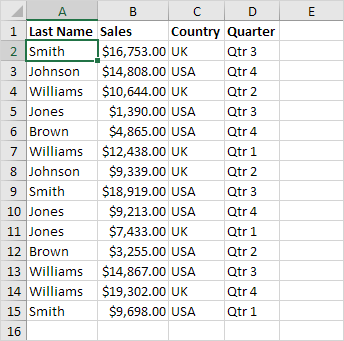
2. Dans l’onglet Accueil, dans le groupe Styles, cliquez sur Formater sous forme de tableau.

3. Choisissez un style de table.
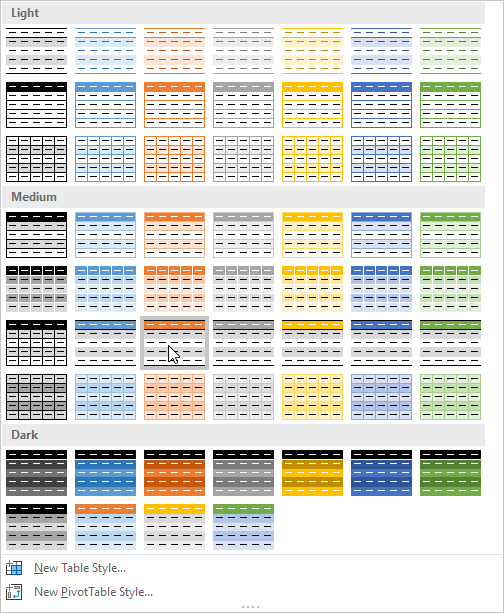
Remarque: cliquez sur Nouveau style de table pour créer votre propre style de table ou faites un clic droit sur un style de table et cliquez sur Dupliquer pour créer un nouveau style de table similaire à un style existant. La modification d’un style de table personnalisé affecte toutes les tables d’un classeur qui utilisent ce style de table. Cela peut faire gagner beaucoup de temps.
4. Excel sélectionne automatiquement les données pour vous. Cochez « Ma table a des en-têtes » et cliquez sur OK.
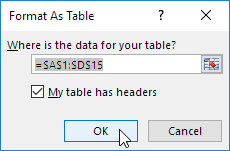
Résultat. C’est une autre façon d’insérer une table.
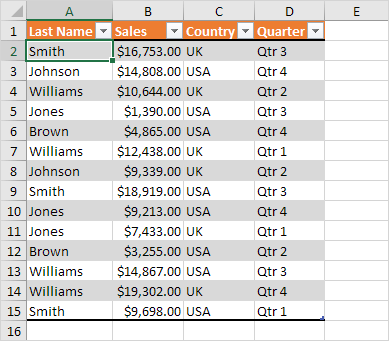
Pour convertir cette table en une plage normale de cellules (et conserver la mise en forme), exécutez les étapes suivantes.
5. Tout d’abord, sélectionnez une cellule à l’intérieur du tableau. Ensuite, sous l’onglet Conception, dans le groupe Outils, cliquez sur Convertir en plage.
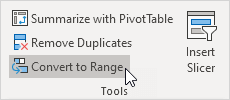
Résultat. Une gamme de cellules bien formatée.
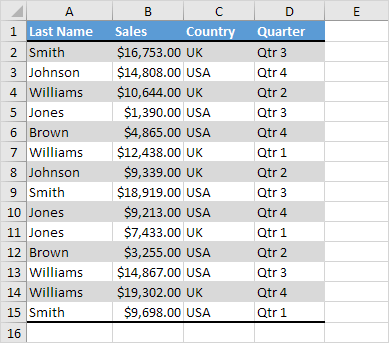
Remarque: pour supprimer le style de tableau, sélectionnez la plage de cellules, dans l’onglet Accueil, dans le groupe Styles, cliquez sur Normal.
Leave a Reply